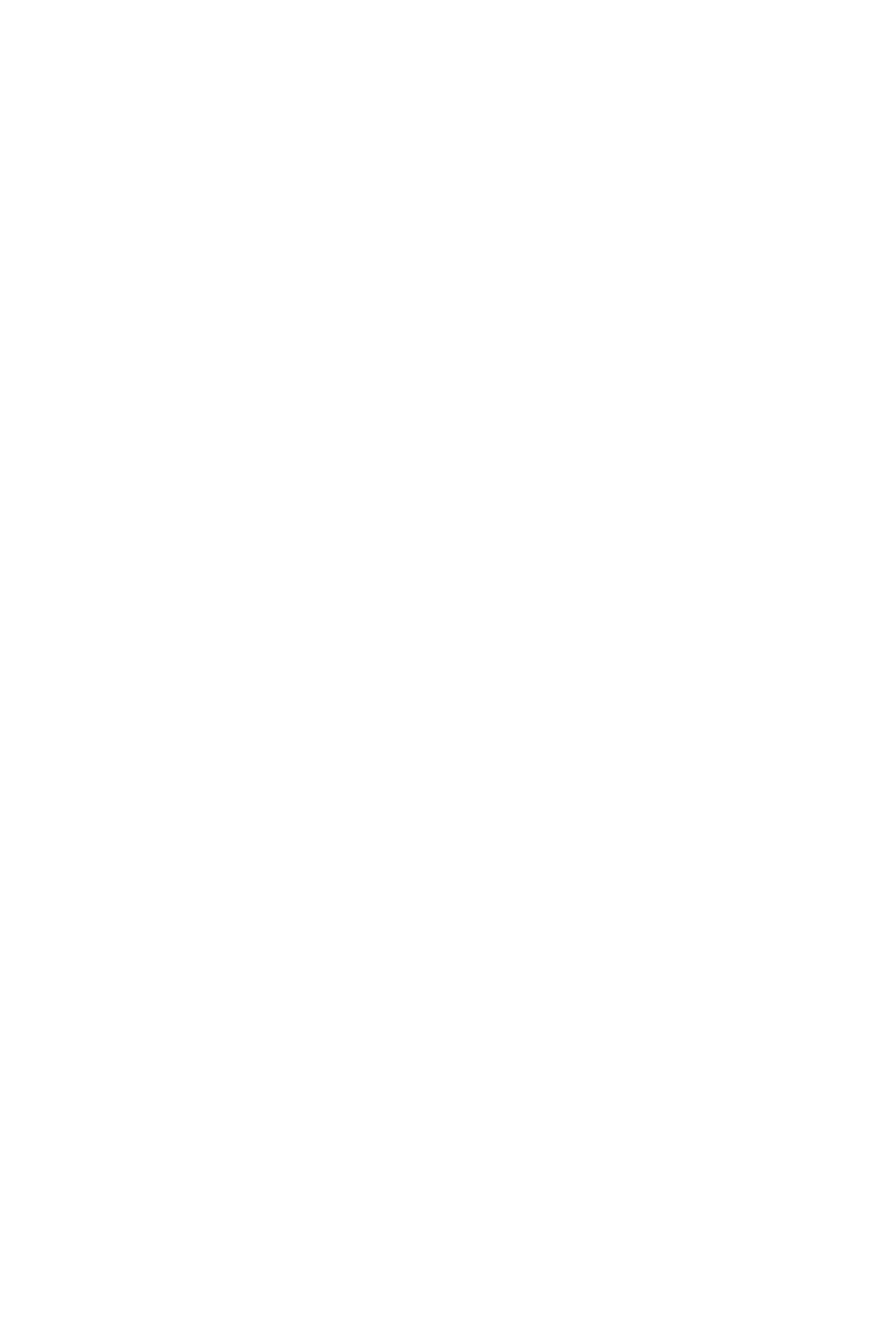-
hoe kan ik mijn wifi instellen op mijnprinter canon mb2050 Gesteld op 30-3-2023 om 16:42
Reageer op deze vraag Misbruik melden -
canon 2050 op display Maxify geeft iedere keer 2 legen bladen sterker er uit opnieuw het zelfde probleem Gesteld op 6-6-2022 om 13:00
Reageer op deze vraag Misbruik melden-
ook ik heb hetzelfde probleem. is er een oplossing of een reset mogelijk
Waardeer dit antwoord Misbruik melden
Geantwoord op 6-6-2022 om 13:32
-
-
Helaas hetzelfde probleem sinds vandaag. Geantwoord op 6-6-2022 om 16:04
Waardeer dit antwoord Misbruik melden -
Bij mij is het probleem opgelost, uit zichzelf nog wel Geantwoord op 7-6-2022 om 09:25
Waardeer dit antwoord Misbruik melden -
Bij mij is op 9 juni het probleem ook vanzelf weer overgegaan Geantwoord op 9-6-2022 om 10:18
Waardeer dit antwoord Misbruik melden -
oOK IK HEB ALLEEN OP HET lcd SCHERM HET WOORD MAXIFY EN GAAT NIET WEG. iK KAN OOK GEEN DOCUMENT UITPRINTEN sOMS KOMEN OOK BIJ MIJ LEGE a4 BLADEN ERUIT, MAAR NU NIKS MEER. hEB HEM UIT EN AAN GEZET MAAR HIJ DOET VERDER NIETS. wAT KAN DIT ZIJN? Gesteld op 3-6-2022 om 11:01
Reageer op deze vraag Misbruik melden-
Ook ik heb dit probleem sinds vanochtend. Wij weten niet meer wat te doen.
Waardeer dit antwoord Misbruik melden
Als maar Maxify in het scherp en er komen ook steeds lege bladen uit. Heel apart dat andere dit ook hebben.
Weet iet wat te doen. Geantwoord op 4-6-2022 om 19:49
-
-
Ik heb hetzelfde probleem als de vorige gebruikers .
Waardeer dit antwoord (1) Misbruik melden
Je kunt helemaal niets doen .
Help Geantwoord op 6-6-2022 om 10:48 -
Ook dit probleem. Weet iemand een oplossing? Geantwoord op 6-6-2022 om 14:01
Waardeer dit antwoord Misbruik melden -
Hoi. Ik heb het bedrijf gebeld waar ik hem van gekocht heb. Die hebben hebben gereset en hij doet het weer.
Waardeer dit antwoord Misbruik melden
groetjes Geantwoord op 8-6-2022 om 14:17 -
Hoi, ik heb de Canon 2050mb printer aangezet, maar bij de LCD scherm verschijnt alleen het woord: maxify, en gaat niet weg, en ik kan ook geen document uitprinter, ik hoorde steeds uitprinter geluid van binnenkant, soms kwam alle lege A4 papier via de lade uit, en soms zat vastlopen in de printer binnenkant, en soms zat vastlopen achterkant! Ik had de printer uitgezet en weer aangezet, en ook de stekker uitgehaald en ingedaan. Maak steeds geluid binnenkant, maar kan niet uitprinter iets. Gesteld op 31-5-2022 om 15:39
Reageer op deze vraag Misbruik melden-
Ik heb precies hetzelfde probleem. Geen idee hoe dit op te lossen Geantwoord op 31-5-2022 om 19:23
Waardeer dit antwoord (1) Misbruik melden
-
-
Heel bijzonder, ook ik vanavond hetzelfde probleem met mijn printer.........???? Geantwoord op 31-5-2022 om 22:10
Waardeer dit antwoord Misbruik melden -
ik heb hetzelfde probleem Geantwoord op 3-6-2022 om 17:45
Waardeer dit antwoord (2) Misbruik melden -
hetzelfde probleem, wat is de oplossing? Geantwoord op 7-6-2022 om 09:11
Waardeer dit antwoord Misbruik melden -
Hoe annuleer ik het afdrukken een afdruk na het aangeven dat er een printerfout opgetreden
Reageer op deze vraag Misbruik melden
Ondersteuningscode 6000 Gesteld op 26-5-2022 om 11:32-
Ik heb ook hetzelfde probleem. Ze zullen de printer wel hebben kapot gemaakt met een update. Geantwoord op 4-6-2022 om 10:06
Waardeer dit antwoord Misbruik melden
-
-
Heb een draadloze verbinding, maar sinds kort duurt het uitprinten er lang. Hoe komt dat? Gesteld op 4-2-2021 om 18:16
Reageer op deze vraag Misbruik melden
-
mijn gele cartridge geeft een vraagteken aan. hij is leeg. maar ik kan hem niet vervangen. hoe kan ik hem er toch toch vervangen\? Gesteld op 5-11-2020 om 11:44
Reageer op deze vraag Misbruik melden-
Openzagen en voorzichtig vervangen. Dichtplakken en aanzetten. Geantwoord op 5-11-2020 om 13:02
Waardeer dit antwoord Misbruik melden
-
-
hij geeft een fout melding b504 en blijft draaien zonder ie print Gesteld op 12-2-2019 om 16:12
Reageer op deze vraag Misbruik melden-
Is helaas niet op te lossen, dit was de 2e printer.
Waardeer dit antwoord Misbruik melden
Dus uiteindelijk heb ik hem maar gratis weggegeven Geantwoord op 12-2-2019 om 17:17
-
-
ik heb een vraag over de MB2050
Reageer op deze vraag Misbruik melden
ik moet mijn inkt vervangen maar de inkt komt niet ,,,, maar als ik hem aan zet gaat tie wel van linkt naar rechts ? wat kan ik doen
Gesteld op 18-1-2019 om 14:58-
Catrice vervangen als ze nog niet leeg zijn maar niet goed werken Geantwoord op 13-7-2020 om 17:29
Waardeer dit antwoord (7) Misbruik melden
-
-
Gescande documenten krijg ik niet meer opgeslagen in gebruikersmappen. Hoe kan dit en wat kan ik doen om dit weer voor elkaar te krijgen? Gesteld op 27-10-2018 om 13:24
Reageer op deze vraag Misbruik melden-
Ik weet niet of het werkt, maar je zou de gescande documenten als bijlage aan jezelf kunnen sturen, en vervolgens opbergen. Geantwoord op 27-10-2018 om 18:15
Waardeer dit antwoord Misbruik melden
-
-
Ik zit vandaag met identiek hetzelfde probleem als verschillende andere mensen storing B504 en de onmogelijkheid dat een inkttank kan worden vervangen.
Reageer op deze vraag Misbruik melden
Het sop is de kool niet waard. Mijn canon maxify MB2050 is net 2 jaar oud. Blijkbaar geen kwaliteitsmateriaal.
Heb meteen een nieuwe canon maxify MB2155 besteld. Heb die morgen al.
Maar als ik in de nabije toekomst met canon een gelijkaardig probleem tegenkom, dan zweer ik nooit in mijn leven nog gelijk welk canon-product te kopen. Gesteld op 2-1-2018 om 00:25-
zelf heb ik in 1 jaar de tweede canon maxify 5150 opnieuw een storing foutcode 505 hetzelfde als de andere.
Waardeer dit antwoord Misbruik melden
Het is een ramp met canon . ik heb hem op marktplaats gezet voor € 45 nooit meer een Canon Geantwoord op 7-12-2018 om 17:08
-
-
zelf ook hiermee geworsteld.
Waardeer dit antwoord Misbruik melden
Klik op deze LINK
geeft een oplossing voor dit probleem, zij het niet volgens het Canon-boekje Geantwoord op 7-12-2018 om 18:08 -
beschrijving apparaat onderdelen, voor/achterkant openen Gesteld op 25-6-2017 om 13:34
Reageer op deze vraag Misbruik melden-
Google "Gebruiksaanwijzing Canon Maxify MB2050". Klik bij de inhoudsopgave het onderwerp dat je zoekt. Dan vind je meestal het antwoord op je vraag. Geantwoord op 25-6-2017 om 15:20
Waardeer dit antwoord Misbruik melden
-
-
hallo,
Reageer op deze vraag Misbruik melden
Mijn printer print geen zwart meer sinds er een nieuwe cartridge in zit
Gesteld op 17-7-2016 om 10:02-
Ik heb geen antwoord. Maar is de nieuwe cartridge een originele Canon cartridge of een refill? Ik betaal altijd liever iets meer voor originele cartridges. Geantwoord op 17-7-2016 om 21:38
Waardeer dit antwoord Misbruik melden
-
-
dat hebben wij ook. Bij gebruik van de 'niet originele cartridge geeft dat problemen. Het vervelende is dat je de cartridge er pas uit kunt halen als hij leeg is. Gezien het feit dat hij geen inkt levert is dat dus een heel lastig probleem. We hebben uitgevogeld dat zodra een van de andere cartridges leeg is, er iets ruimte ontstaat om de cartridges op te schuiven, waardoor je de zwarte ook kunt vervangen. Wij printen nu dus alles roze, zodat er snel een cartridge vervangen moet worden. Want het is echt een lastig systeem dat de cartridge er alleen uit kan als hij leeg is. Geantwoord op 21-8-2016 om 16:07
Waardeer dit antwoord Misbruik melden -
Zet de printer aan, trek de stekker uit het stopcontact zodra de cartridges bewegen, de kunststof rand die in de weg zit kunt u verwijderen door er voorzichtig aan te trekken en aan de rechterkant en dan aan de linkerkant 2 palletjes in te drukken met een schroevendraaier vervolgens zit er boven de kleur die u wilt vervangen een soort hendeltje die drukt u naar beneden en de kleur springt er uit. Ik heb 3 foto`s maar kan ze hier niet plaatsen. Geantwoord op 18-10-2016 om 16:44
Waardeer dit antwoord Misbruik melden -
ik vind het erg lastig om cartridges te vervangen, waar staat dat precies beschreven hoe je dat doet?
Reageer op deze vraag Misbruik melden
Gesteld op 17-6-2016 om 21:42-
De meeste antwoorden op dergelijke vragen vind je in de gebruiksaanwijzing van het apparaat. Via google kun je die op internet vinden. In de inhoudsopgave wordt ook melding gemaakt van cartridges en de vervanging daarvan, Die onderwerpen kun je aanklikken, en dan vind je het antwoord wel (hoop ik). Succes. Geantwoord op 19-6-2016 om 10:33
Waardeer dit antwoord Misbruik melden
-
-
als je de printer aanzet krijg ik met het opstarten direct een fout code 5501
Reageer op deze vraag Misbruik melden
dit is een fout met de cartidge maar kan de cartridge er niet uit krijgen .
hou kan ik dit plossen Gesteld op 15-4-2016 om 21:17-
Ik kreeg dezelfde foutmelding en bij canon support werd mij aangeraden om het toestel terug te sturen. Via bol.com gaat dit gelukkig vrij makkelijk :) Geantwoord op 20-5-2016 om 14:56
Waardeer dit antwoord Misbruik melden
-
-
waar moet ik het papier plaatsen om foto's uit te printen en hoe verloopt het proces ? Gesteld op 12-3-2016 om 17:06
Reageer op deze vraag Misbruik melden-
Leg een vel fotopapier in de papierla, met de glanskant naar beneden. Het beste is om het gewone papier eerst uit de la te halen. Het foto papier heeft de neiging om onderliggend gewoon papier mee te slepen, hetgeen verstopping kan veroorzaken. Geantwoord op 14-3-2016 om 17:31
Waardeer dit antwoord Misbruik melden
-
-
papier bijvullen in de printer lade maar waar is die Gesteld op 8-1-2016 om 12:22
Reageer op deze vraag Misbruik melden-
hoe vul ik het papier aan? Geantwoord op 8-6-2017 om 17:14
Waardeer dit antwoord (8) Misbruik melden
-
-
het papier is vastgelopen in de mb 2050. De printer zegt dat ik de achterklep moet openen om het te verwijderen. Ik zie echter geen achterklep. Gesteld op 20-8-2015 om 14:51
Reageer op deze vraag Misbruik melden-
Klik op deze LINK Zie hier de achterklep illustratie, er zitten heel licht aanwijzingen n de vorm van pijlen op het apparaat aan de achterkan. Geantwoord op 23-11-2015 om 19:15
Waardeer dit antwoord Misbruik melden
-